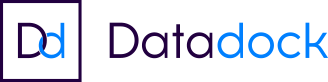Vous visionnez une version d'essai (fonctionnelle) de votre Catalogue public. Rendez-vous dans les paramètres du Catalogue sur Dendreo pour customiser son apparence, ses options, ses formulaires, et activer cette option payante pour commencer à l'utiliser publiquement.
WORD de A à Z E-learning (asynchrone)
Dernière mise à jour : 15/12/2023
Description

Démarrer Word
- Saisir texte et Enregistrer un document
- Fermer/ ouvrir un document
- Se déplacer dans un document
- Modes d'affichage d'un document
- Saisie et mise en forme des caractères
- Saisir du texte
- Sélectionner du texte
- Mettre en forme du texte
- Reproduire / annuler une mise en forme
- Maîtriser les options de la boîte Police
- Modifier du texte
- Modifier, insérer, supprimer du texte
- Couper, copier, coller du texte
- Le presse-papiers Office
- Couper/déplacer du texte
- Annuler des modifications
- Mise en forme de paragraphes
- Modifier l'alignement d'un paragraphe
- Effectuer des retraits de paragraphe
- Modifier l'interligne
- Modifier l'espacement entre les paragraphes
- Empêcher une rupture entre des lignes et des paragraphes
- Effacer toute la mise en forme du texte
- Bordures et des trames
- Ajouter une bordure à un paragraphe
- Modifier la largeur de l'encadrement
- Appliquer une trame de fond
- Ajouter un cadre à certaines pages
- Créer une ligne séparatrice horizontale
- Puces et numéros
- Créer une liste à Puces ou une liste numérotée
- Modifier et personnaliser une liste à Puces ou numéros
- Utiliser des paragraphes dans les listes et ajuster les retraits
- Utiliser une liste à plusieurs niveaux
- Insérer des symboles, caractères spéciaux et lettrine
- Insérer un symbole
- Insérer des caractères spéciaux
- Créer une Lettrine
- Mise en page
- Paramétrer les marges et l'orientation des pages
- Insérer un saut de page
- Insérer un saut de section
- Numéroter les pages d'un document
- En-tête, pied de page et filigrane
- Créer un en-tête et un pied de page
- Modifier, supprimer en-tête et pied de page
- Créer en-tête et pied de page personnalisés
- Créer, supprimer un filigrane
- Impression
- Aperçu et impression d'un document
- Impression d'une enveloppe
- Impression d'étiquettes
- Optimiser vos impressions sous Word
- Les tabulations
- Poser et appliquer une tabulation
- Modifier et supprimer une tabulation
- Utiliser la boîte de dialogue Tabulations
- Définir des points de suite
Les tableaux dans Word 2016
- Créer un tableau simple
- Insérer, supprimer des lignes et colonnes
- Modifier la hauteur des lignes et largeur des colonnes
- La boîte de dialogue Propriétés du tableau
- Mise en forme des cellules
- Les tableaux complexes
- Dessiner un tableau
- Mise en forme automatique du tableau
- Habillage d'un tableau par le texte
- Trier un tableau
- Calculs dans un tableau
- Convertir un tableau en texte et du texte en tableau
- Scinder horizontalement un tableau
Les images dans Word 2016
- Insérer une image à partir d'un fichier
- Insérer un clipart de la bibliothèque multimédia
- Redimensionner une image
- Recadrer une image, modifier luminosité et contraste
- Les images dans Word 2016 : modification et habillage
- Rendre une zone d'image transparente, la re-colorier
- Modifier l'apparence d'une image
- Positionner l'image dans un texte
- Utiliser la boîte de dialogue Format de l'image
- Correction d'un document
- Corriger l'orthographe et la grammaire
- Ajouter ou supprimer un mot du dictionnaire
- Trouver des synonymes
- Corriger l'ensemble d'un document
- Maîtriser la correction automatique
- Traduire du texte
Les styles dans Word 2016
- Utiliser un style existant
- Modifier un style existant
- Créer un nouveau style
- Créer un style à partir d'une mise en forme
- Créer, appliquer un style de liste
- Importer des styles d'un autre document
- Les fonctions Rechercher et Remplacer
- Rechercher du texte
- Rechercher et remplacer du texte
- Rechercher du texte mis en valeur
- Remplacer des caractères spéciaux
- Utiliser les colonnes
- Créer et supprimer des colonnes
- Créer des colonnes personnalisées
- Modifier manuellement les largeurs des colonnes
- Insérer et supprimer un saut de colonne
- Utiliser les modèles
- Poser et appliquer une tabulation
- Modifier et supprimer une tabulation
- Utiliser la boîte de dialogue Tabulations
- Définir des points de suite
Dessiner avec Word 2016
- Tracer une forme automatique
- Insérer du texte dans une forme
- Dessiner une forme libre
- Aligner, grouper, dissocier des objets
- Créer une mascotte
- SmartArt, diagramme, graphique et zone de texte
- Insérer un SmartArt ou diagramme
- Insérer un graphique
- Insérer une zone de texte
- Index et Notes de bas de page
- Définir une entrée d'index et compiler un index
- Insérer une note
- Insérer un signet
- Insérer un renvoi
- Publipostage avec l'assistant
- Comprendre le publipostage
- Créer le document principal et la source de données
- Insérer des champs de fusion et fusionner les données
- Introduire une condition
- Documents longs
- Le mode Plan
- Générer une table des matières
- Créer une table des matières à l'aide de champs
- Les formulaires
- Créer un formulaire
- Insérer Date et case à cocher, protéger un formulaire
- Utiliser un formulaire
- Supprimer la protection d'un formulaire
- Les révisions
- Le suivi des modifications dans Word
- Gérer les commentaires
- Fusionner des documents
- Accepter et refuser les révisions
Objectifs de la formation
Maîtriser le logiciel de traitement de texte Word 2016 et en découvrir les nouveaux outils.
- Concevoir rapidement tout type de document professionnel,
- Créer des tableaux,
- Gérer des documents longs,
- Utiliser les outils de publipostage,
- Création de formulaires
- Découvrir les fonctionnalités de travail collaboratif.
Modalités pédagogiques
. Formation adaptée au niveau des candidats, et à leurs attentes (test de niveau)
. Itinéraire pédagogique et supports personnalisés
. Outils innovants permettant la réalisation de la formation , en e-learning
Modalités d'encadrement : Un encadrement est à la disposition du stagiaire tant sur le plan technique que pédagogique, par mail (info@efco-formation.com) ou par téléphone (0385437506) avec un délai de réponse maximum de 48 heures
Moyens et supports pédagogiques
Livret d'accueil stagiaire
Plateforme E-Learning :
Cours en ligne, supports audio et vidéo, leçons exercices et auto-évaluations en libre accès 7j/7j-24h/24h
Un formateur natif expérimenté que vous pouvez contacter toute la journée (visio, chat, emails, téléphone)
Coaching personnalisé
Mise en place d'un parcours pédagogique et d'objectifs
Modalités d'évaluation et de suivi
Évaluation et suivi :
Test de niveau
27 modules - 122 pour une durée moyenne de 30h
Évaluation des acquis par séquence : 27 auto évaluations formatives jalonnant le parcours
Certification :
Évaluation formative par l'obtention d'un niveau de compétences acquises reconnu par la certification TOSA RS6198